Doc Scanner
Puoi velocizzare e automatizzare l’inserimento di dati delle tue anagrafiche tramite il nostro Doc Scanner.
Il Doc Scanner ti permette di ottenere dai documenti d’identificazione tutti i dati di cui hai bisogno, andando poi a riempire al tuo posto i campi delle schede di creazione. Inoltre, tra gli Allegati troverai i tuoi documenti scontornati e riposizionati all’interno di un documento PDF.
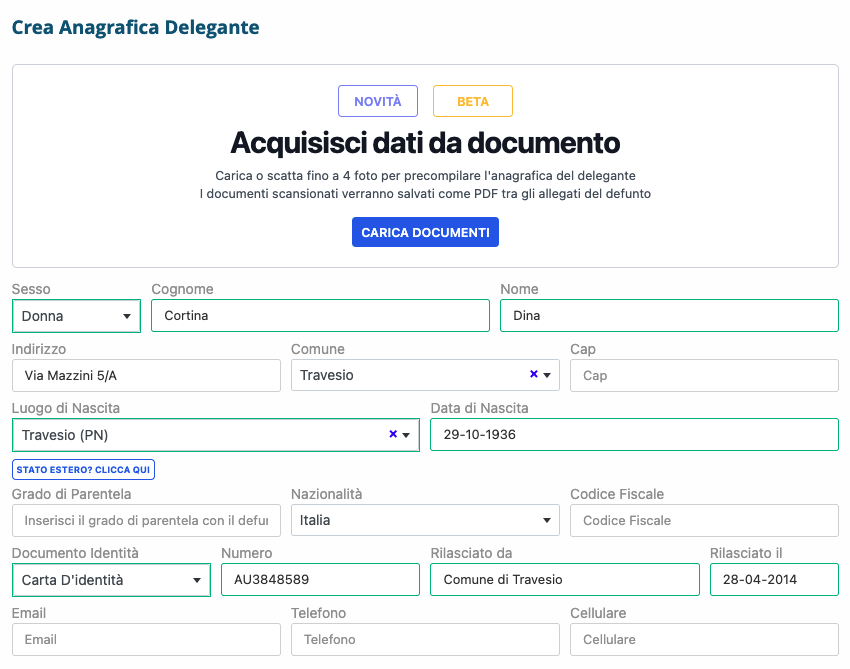
Come usare il Doc Scanner
Al momento è possibile utilizzare il Doc Scanner per creare le anagrafiche dei tuoi Servizi e dei tuoi Deleganti.
Per utilizzare il Doc Scanner, cerca il box Acquisisci dati da documenti all’interno delle schede di creazione e clicca sul bottone Carica documenti.
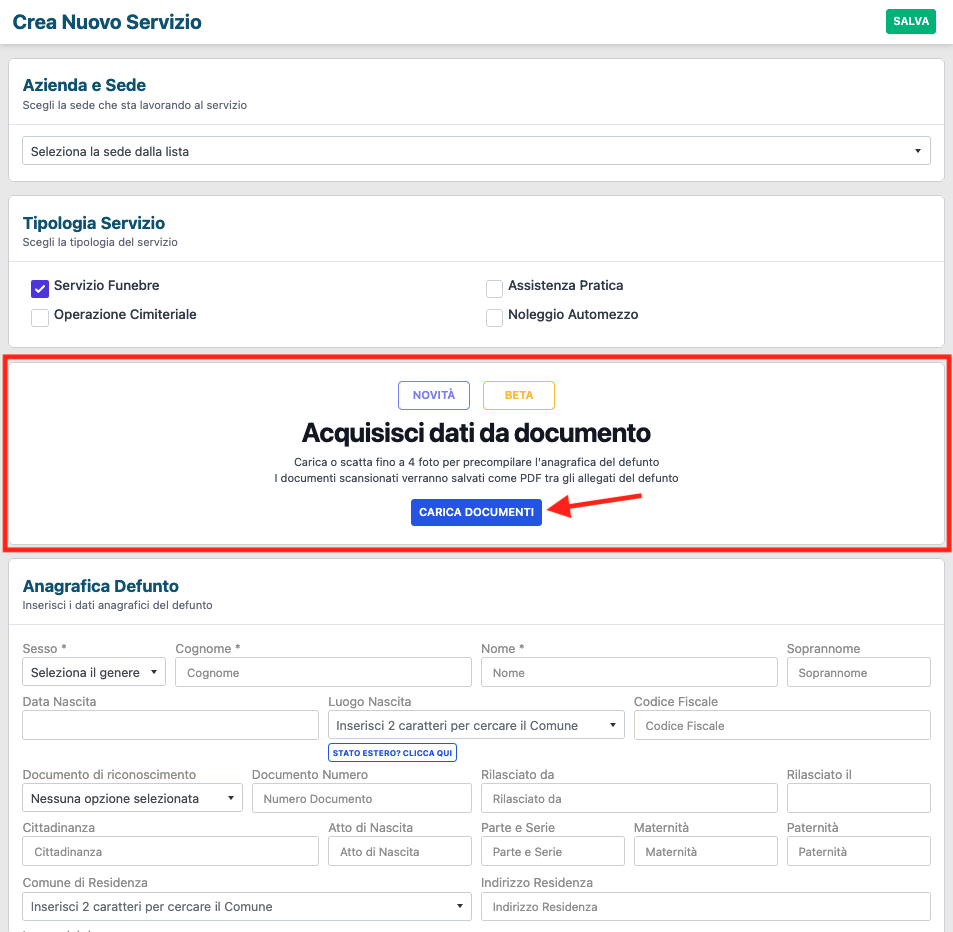
Pagina di creazione del Servizio
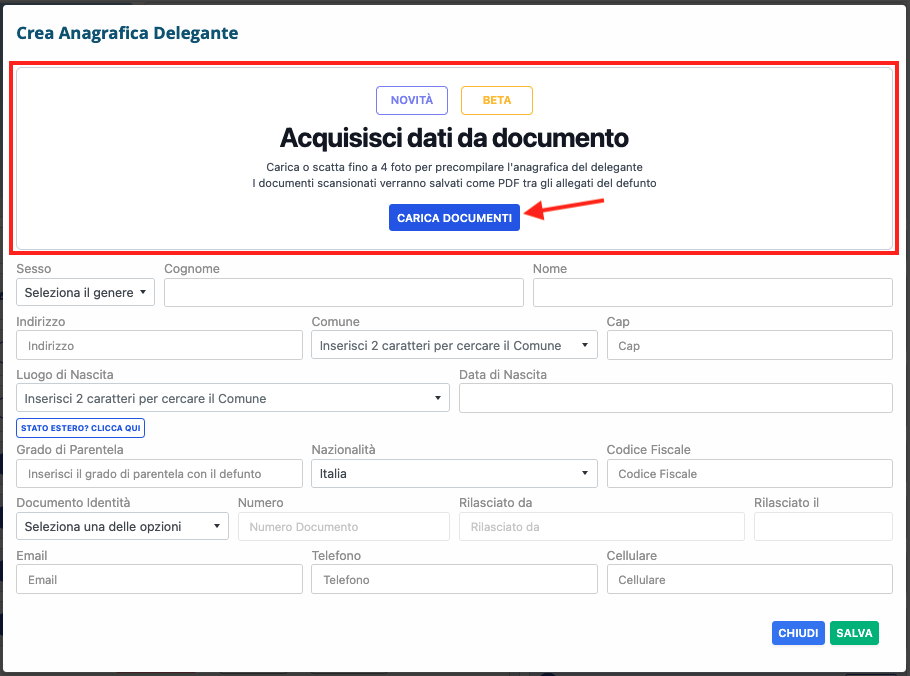
Box Anagrafica Delegante dentro a dettaglio del Servizio
Dopo aver cliccato sul bottone, troverai il box di caricamento dei documenti. Scegli se caricare uno o più file con i documenti oppure se scattargli delle foto con la camera del tuo dispositivo.
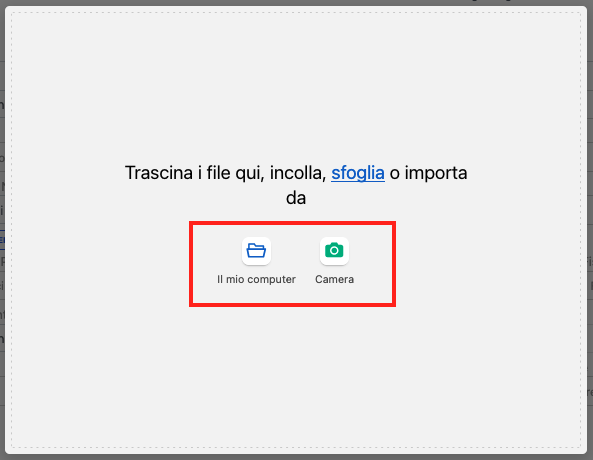
Se hai bisogno di caricare altri documenti, clicca sul bottone + Aggiungi più in alto a destra. Una volta finito di caricare i documenti, clicca sul bottone Upload di x file in basso a sinistra.
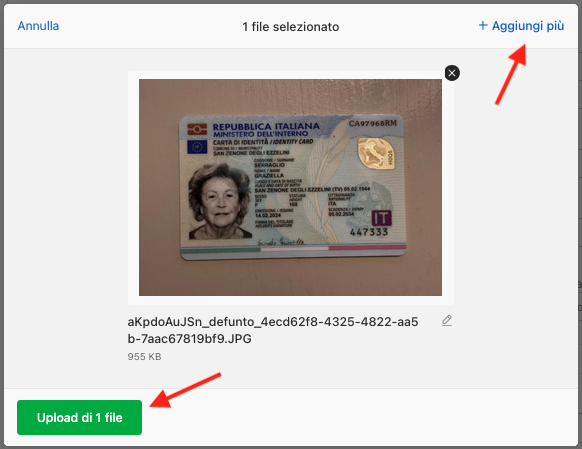
Se vuoi vedere nel dettaglio come caricare degli allegati su un Servizio, puoi seguire questa guida:
Allegati
Attendi la fine del processo e controlla i dati che sono stati estratti. Se qualche dato non è preciso, potrai modificarlo prima di salvare.
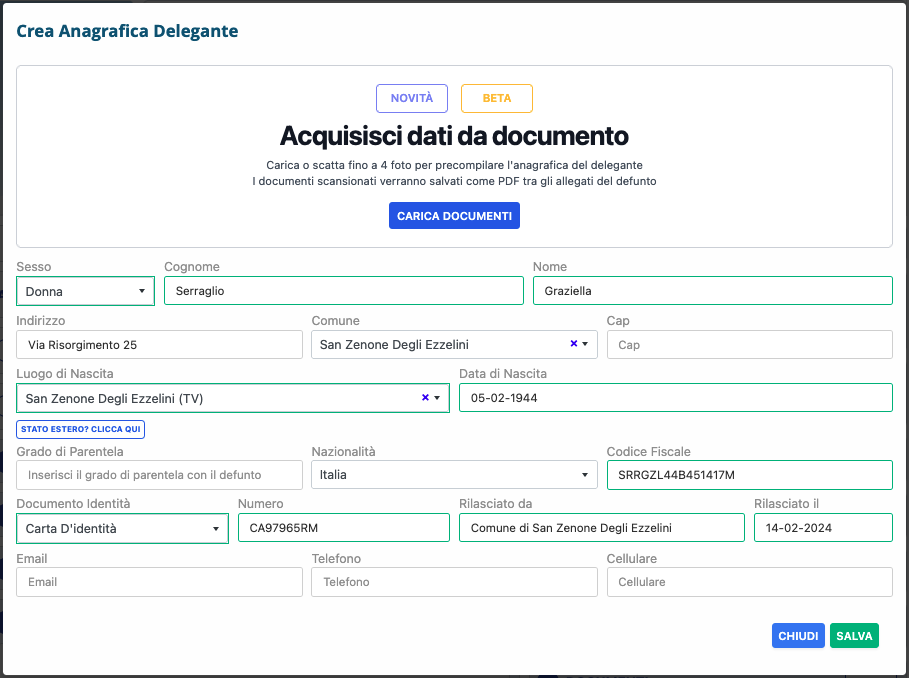
Se hai inserito dei documenti che fanno riferimento a più persone, il Doc Scanner ti darà questo errore:
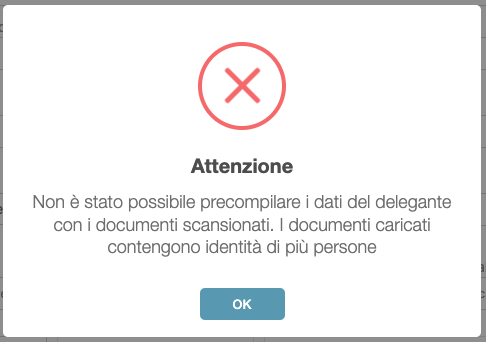
Nel box Allegati del tuo Servizio troverai anche il documento PDF con i tuoi documenti elaborati.
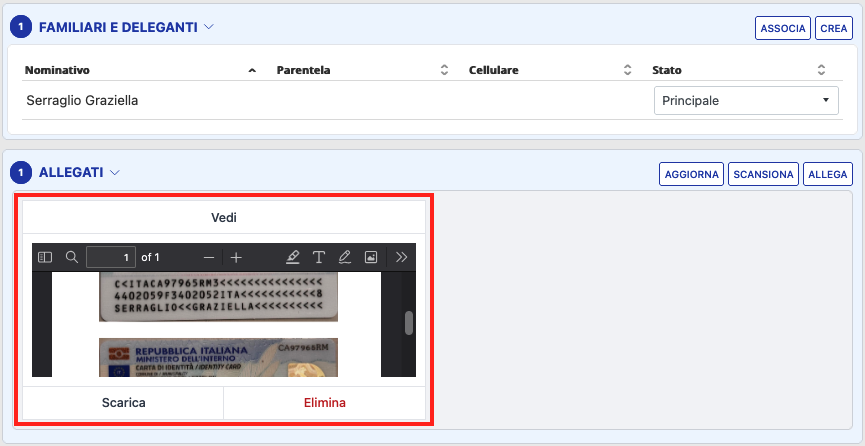
Accuratezza
L’intelligenza artificiale, oltre a estrarre i dati, ti segnalerà anche il livello di precisione dei dati che ha ottenuto, verificando che i documenti siano ben leggibili e le informazioni siano coerenti tra di loro.
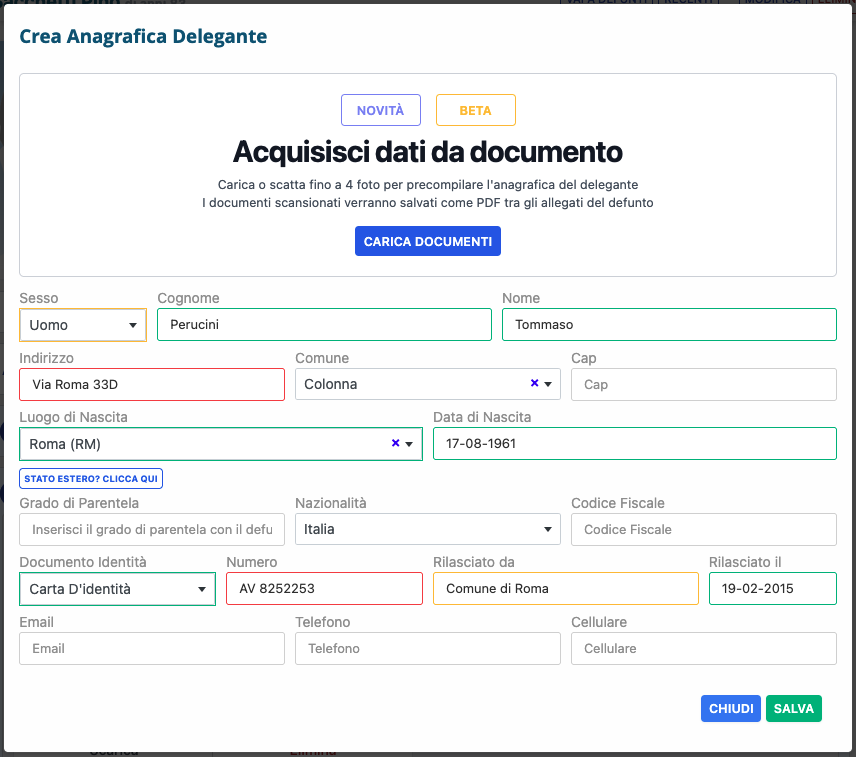
Di seguito ti presentiamo un elenco di colori possibili:
Colore | Descrizione |
Verde | Il dato è coerente con il resto delle informazioni e ben leggibile |
Giallo | Il dato potrebbe andare in conflitto con altre informazioni o potrebbe essere parzialmente ostruito sul documento |
Rosso | Il dato sul documento è illeggibile oppure contiene un dato errato |
